Τι είναι οι πίνακες ελέγχου και οι αναφορές στο Excel;

Στο Excel, είναι κρίσιμο να κατανοήσουμε τη διαφορά μεταξύ αναφορών και πινάκων εργαλείων για την αποτελεσματική ανάλυση και οπτικοποίηση δεδομένων.
Το πρώτο σας βήμα όταν συλλέγετε δεδομένα Excel από μία από αυτές τις εξωτερικές πηγές, υποθέτοντας ότι θέλετε να εισαγάγετε αργότερα τα δεδομένα, είναι να χρησιμοποιήσετε πρώτα το άλλο πρόγραμμα εφαρμογής — όπως ένα λογιστικό πρόγραμμα — για να εξαγάγετε τα προς ανάλυση δεδομένα σε αρχείο.
Έχετε δύο βασικές προσεγγίσεις διαθέσιμες για την εξαγωγή δεδομένων από άλλη εφαρμογή: άμεση εξαγωγή και εξαγωγή σε αρχείο κειμένου.
Η άμεση εξαγωγή είναι διαθέσιμη σε πολλά λογιστικά προγράμματα, επειδή οι λογιστές αγαπούν να χρησιμοποιούν το Excel για την ανάλυση δεδομένων. Για παράδειγμα, το πιο δημοφιλές λογιστικό πρόγραμμα μικρών επιχειρήσεων στον κόσμο είναι το QuickBooks από την Intuit. Όταν δημιουργείτε μια λογιστική αναφορά στο QuickBooks, το παράθυρο του εγγράφου αναφοράς περιλαμβάνει ένα κουμπί με την ένδειξη Excel ή Εξαγωγή . Κάντε κλικ σε αυτό το κουμπί και το QuickBooks εμφανίζει το παράθυρο διαλόγου Αποστολή αναφοράς στο Excel.
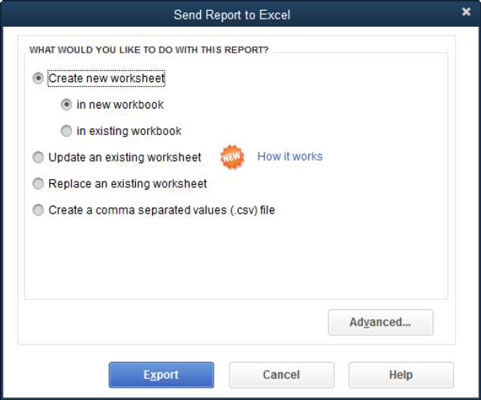
Το παράθυρο διαλόγου Αποστολή αναφοράς στο Excel παρέχει κουμπιά επιλογής με τα οποία υποδεικνύετε εάν θέλετε να στείλετε την αναφορά σε αρχείο τιμών διαχωρισμένων με κόμματα, σε νέο υπολογιστικό φύλλο Excel ή σε υπάρχον υπολογιστικό φύλλο Excel.
Για να στείλετε ( εξαγωγή ) την αναφορά σε ένα υπάρχον υπολογιστικό φύλλο του Excel, πρέπει να προσδιορίσετε αυτό το βιβλίο εργασίας εισάγοντας το όνομα διαδρομής του βιβλίου εργασίας και το όνομα αρχείου στο πλαίσιο κειμένου που παρέχεται. Ή, κάντε κλικ στο κουμπί Αναζήτηση και χρησιμοποιήστε το πλαίσιο διαλόγου Άνοιγμα αρχείου Microsoft Excel που εμφανίζεται (δεν εμφανίζεται) για να προσδιορίσετε το φάκελο και το αρχείο του βιβλίου εργασίας.
Το πλαίσιο διαλόγου Εξαγωγή αναφοράς περιλαμβάνει επίσης ένα κουμπί Για προχωρημένους. Κάντε κλικ σε αυτό το κουμπί και το QuickBooks εμφανίζει το πλαίσιο διαλόγου Για προχωρημένους που μπορείτε να χρησιμοποιήσετε για να ελέγξετε την εμφάνιση της εξαγόμενης αναφοράς. Για παράδειγμα, μπορείτε να επιλέξετε ποιες γραμματοσειρές, χρώματα, απόσταση και ύψος σειρών θέλετε. Μπορείτε επίσης να ενεργοποιήσετε και να απενεργοποιήσετε τις λειτουργίες του Excel στο βιβλίο εργασίας που δημιουργήθηκε πρόσφατα, συμπεριλαμβανομένων των AutoFit, Gridlines και ούτω καθεξής.
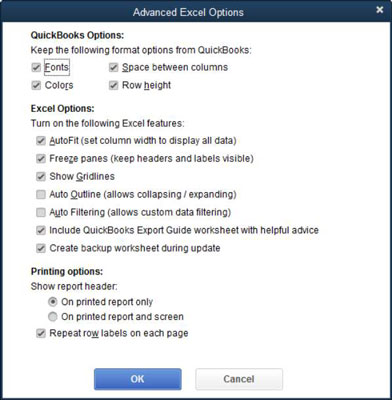
Μπορείτε να δείτε πώς φαίνεται η αναφορά QuickBooks μετά την απευθείας εξαγωγή της στο Excel.
Εντάξει, προφανώς, μπορεί να μην θέλετε να κάνετε εξαγωγή από το QuickBooks. Μπορείτε να εξαγάγετε δεδομένα απευθείας από ένα πρόγραμμα βάσης δεδομένων όπως η Microsoft Access, για παράδειγμα.
Αλλά το βασικό πράγμα που πρέπει να γνωρίζετε είναι ότι οι εφαρμογές που αποθηκεύουν και συλλέγουν δεδομένα συχνά παρέχουν έναν βολικό τρόπο για να εξάγετε πληροφορίες στο Excel. Αναμενόμενα, ορισμένα προγράμματα εφαρμογών λειτουργούν διαφορετικά, αλλά συνήθως, η διαδικασία είναι κάτι περισσότερο από το να κάνετε κλικ σε ένα κουμπί με την ένδειξη Excel ή να επιλέξετε μια εντολή με την ετικέτα κάτι σαν Εξαγωγή ή Εξαγωγή σε Excel.
Επομένως, κατά την εξαγωγή δεδομένων από κάποιο άλλο πρόγραμμα, το πρώτο σας βήμα είναι να κάνετε λίγη ανασκαφή και έρευνα για να δείτε εάν υπάρχει τρόπος για εύκολη και αυτόματη εξαγωγή δεδομένων στο Excel. Αυτή η διαπίστωση δεδομένων δεν θα χρειαστεί πολύ χρόνο εάν χρησιμοποιείτε το ηλεκτρονικό σύστημα βοήθειας.
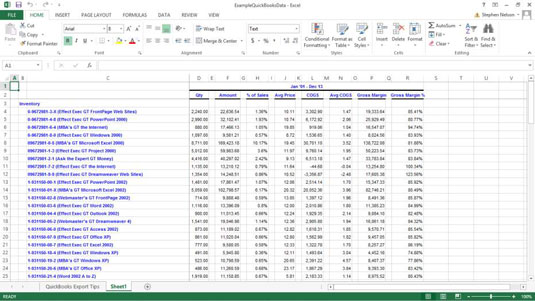
Οι εκδόσεις της Microsoft Access μέχρι και την Access 2003 περιλαμβάνουν μια εντολή Εξαγωγή στο μενού Αρχείο και η Access 2007 και νεότερες εκδόσεις περιλαμβάνουν μια εντολή Εξαγωγή στο μενού του Microsoft Office. Επιλέξτε την εντολή Εξαγωγή για εξαγωγή πίνακα, αναφοράς ή ερωτήματος της Access στο Excel. Απλώς επιλέξτε την κατάλληλη εντολή και, στη συνέχεια, χρησιμοποιήστε το πλαίσιο διαλόγου που εμφανίζει η Access για να καθορίσετε πού θα τοποθετηθούν οι εξαγόμενες πληροφορίες.
Όταν πρέπει να εξαγάγετε δεδομένα πρώτα σε ένα αρχείο κειμένου, επειδή η άλλη εφαρμογή δεν θα εξάγει αυτόματα τα δεδομένα σας σε ένα βιβλίο εργασίας του Excel, πρέπει να καταβάλετε λίγη περισσότερη προσπάθεια. Ευτυχώς, η διαδικασία είναι ακόμα αρκετά απλή.
Όταν εργάζεστε με εφαρμογές που δεν δημιουργούν αυτόματα ένα βιβλίο εργασίας του Excel, δημιουργείτε απλώς μια έκδοση κειμένου μιας αναφοράς που εμφανίζει τα δεδομένα που θέλετε να αναλύσετε.
Το κόλπο είναι ότι στέλνετε την αναφορά σε ένα αρχείο κειμένου αντί να στέλνετε αυτήν την αναφορά σε έναν εκτυπωτή. Με αυτόν τον τρόπο, η αναφορά αποθηκεύεται στο δίσκο ως κείμενο αντί να εκτυπώνεται. Αργότερα, το Excel μπορεί εύκολα να εισάγει αυτά τα αρχεία κειμένου.
Δείτε πώς λειτουργεί αυτό με πιο συγκεκριμένους όρους, ακολουθώντας πώς λειτουργεί η διαδικασία στα QuickBooks. Ας υποθέσουμε ότι πραγματικά θέλετε να εκτυπώσετε μια λίστα με τα αντικείμενα που πουλάτε. Το πρώτο βήμα είναι να δημιουργήσετε μια αναφορά που εμφανίζει αυτήν τη λίστα. Στο QuickBooks, δημιουργείτε αυτήν την αναφορά επιλέγοντας την κατάλληλη εντολή από το μενού Αναφορές.
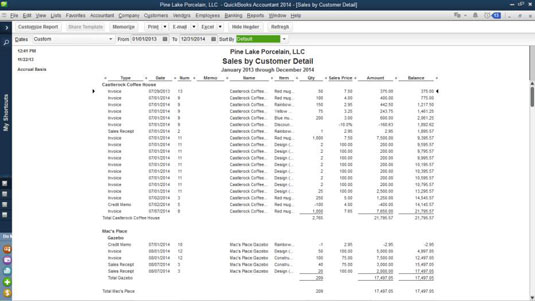
Το επόμενο βήμα είναι να εκτυπώσετε αυτήν την αναφορά σε ένα αρχείο κειμένου. Στο QuickBooks, κάνετε κλικ στο κουμπί Εκτύπωση ή επιλέξτε Αρχείο→ Εκτύπωση αναφοράς. Χρησιμοποιώντας οποιαδήποτε προσέγγιση, το QuickBooks εμφανίζει το πλαίσιο διαλόγου Εκτύπωση αναφορών.
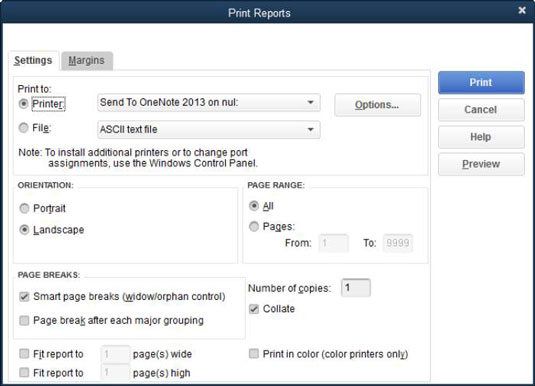
Δώστε προσοχή στα κουμπιά επιλογής Εκτύπωση σε που εμφανίζονται κοντά στην κορυφή της καρτέλας Ρυθμίσεις. Το QuickBooks, όπως και πολλά άλλα προγράμματα, σας δίνει τη δυνατότητα να εκτυπώσετε την αναφορά σας είτε σε εκτυπωτή είτε σε αρχείο.
Εάν θέλετε να εισαγάγετε αργότερα τις πληροφορίες στην αναφορά, θα πρέπει να εκτυπώσετε την αναφορά σε ένα αρχείο. Στην περίπτωση των QuickBooks, αυτό σημαίνει ότι επιλέγετε το κουμπί επιλογής Αρχείο.
Το άλλο πράγμα που πρέπει να κάνετε — εάν σας δοθεί η δυνατότητα επιλογής — είναι να χρησιμοποιήσετε έναν οριοθέτη. Η αναπτυσσόμενη λίστα Αρχείο εμφανίζεται ως ο τύπος αρχείου που θα εκτυπώσει το QuickBooks. Συχνά, ωστόσο, οι εφαρμογές σάς επιτρέπουν να εκτυπώνετε οριοθετημένα αρχεία κειμένου.
Τα οριοθετημένα αρχεία κειμένου χρησιμοποιούν τυπικούς χαρακτήρες, που ονομάζονται οριοθέτες, για να διαχωρίσουν πεδία πληροφοριών στην αναφορά. Μπορείτε ακόμα να εισαγάγετε ένα ευθύ αρχείο κειμένου ASCII, αλλά η εισαγωγή ενός οριοθετημένου αρχείου κειμένου είναι ευκολότερη. Επομένως, εάν το άλλο σας πρόγραμμα σάς δίνει τη δυνατότητα δημιουργίας οριοθετημένων αρχείων κειμένου, κάντε το. Στο QuickBooks, μπορείτε να δημιουργήσετε αρχεία οριοθετημένα με κόμματα και αρχεία οριοθετημένα με στηλοθέτες.
Στο QuickBooks, υποδεικνύετε ότι θέλετε ένα οριοθετημένο αρχείο κειμένου επιλέγοντας Αρχείο οριοθετημένο με κόμμα ή Αρχείο οριοθετημένο με καρτέλα από την αναπτυσσόμενη λίστα Αρχείο του πλαισίου διαλόγου Εκτύπωση αναφορών.
Για να εκτυπώσετε την αναφορά ως αρχείο, απλώς κάντε κλικ στο κουμπί Εκτύπωση του πλαισίου διαλόγου Εκτύπωση αναφορών. Συνήθως, η εφαρμογή σας ζητά ένα όνομα διαδρομής. Το όνομα διαδρομής περιλαμβάνει τόσο τη θέση μονάδας δίσκου και φακέλου του αρχείου κειμένου, καθώς και το όνομα του αρχείου. Παρέχετε αυτές τις πληροφορίες και, στη συνέχεια, η εφαρμογή παράγει το αρχείο κειμένου.
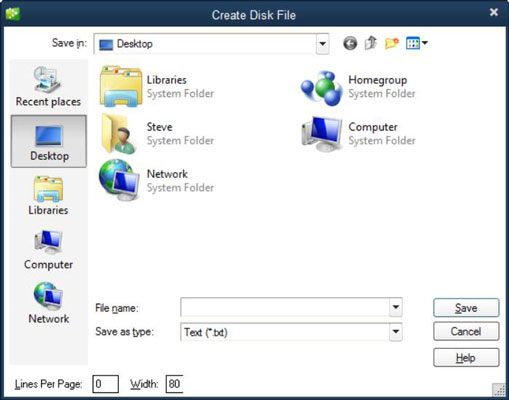
Στο Excel, είναι κρίσιμο να κατανοήσουμε τη διαφορά μεταξύ αναφορών και πινάκων εργαλείων για την αποτελεσματική ανάλυση και οπτικοποίηση δεδομένων.
Ανακαλύψτε πότε να χρησιμοποιήσετε το OneDrive για επιχειρήσεις και πώς μπορείτε να επωφεληθείτε από τον αποθηκευτικό χώρο των 1 TB.
Ο υπολογισμός του αριθμού ημερών μεταξύ δύο ημερομηνιών είναι κρίσιμος στον επιχειρηματικό κόσμο. Μάθετε πώς να χρησιμοποιείτε τις συναρτήσεις DATEDIF και NETWORKDAYS στο Excel για ακριβείς υπολογισμούς.
Ανακαλύψτε πώς να ανανεώσετε γρήγορα τα δεδομένα του συγκεντρωτικού πίνακα στο Excel με τέσσερις αποτελεσματικές μεθόδους.
Μάθετε πώς μπορείτε να χρησιμοποιήσετε μια μακροεντολή Excel για να αποκρύψετε όλα τα ανενεργά φύλλα εργασίας, βελτιώνοντας την οργάνωση του βιβλίου εργασίας σας.
Ανακαλύψτε τις Ιδιότητες πεδίου MS Access για να μειώσετε τα λάθη κατά την εισαγωγή δεδομένων και να διασφαλίσετε την ακριβή καταχώρηση πληροφοριών.
Ανακαλύψτε πώς να χρησιμοποιήσετε το εργαλείο αυτόματης σύνοψης στο Word 2003 για να συνοψίσετε εγγραφές γρήγορα και αποτελεσματικά.
Η συνάρτηση PROB στο Excel επιτρέπει στους χρήστες να υπολογίζουν πιθανότητες με βάση δεδομένα και πιθανότητες σχέσης, ιδανική για στατιστική ανάλυση.
Ανακαλύψτε τι σημαίνουν τα μηνύματα σφάλματος του Solver στο Excel και πώς να τα επιλύσετε, βελτιστοποιώντας τις εργασίες σας αποτελεσματικά.
Η συνάρτηση FREQUENCY στο Excel μετράει τις τιμές σε έναν πίνακα που εμπίπτουν σε ένα εύρος ή bin. Μάθετε πώς να την χρησιμοποιείτε για την κατανομή συχνότητας.





